
文迪文件管理系统可以帮助企业管理电子文档。通过直接在软件中创建分类,您可以在计算机上导入各种Office文件进行保存,例如企业合同文件,企业官方文件,企业项目计划,企业工作文件,企业办公室文档,以及可以将各种资源添加到软件中以进行分类和管理。将来,如果您需要检查所需的文件,请打开Wendi文件管理系统以快速搜索;该软件提供了快速扫描和导入功能,可以将其连接到扫描仪设备以识别纸张内容,并将外部纸质文件直接扫描到电子文件中,从而将它们添加到Wendi文件管理系统中以进行管理,并且您可以在需要的情况下下载并使用它!
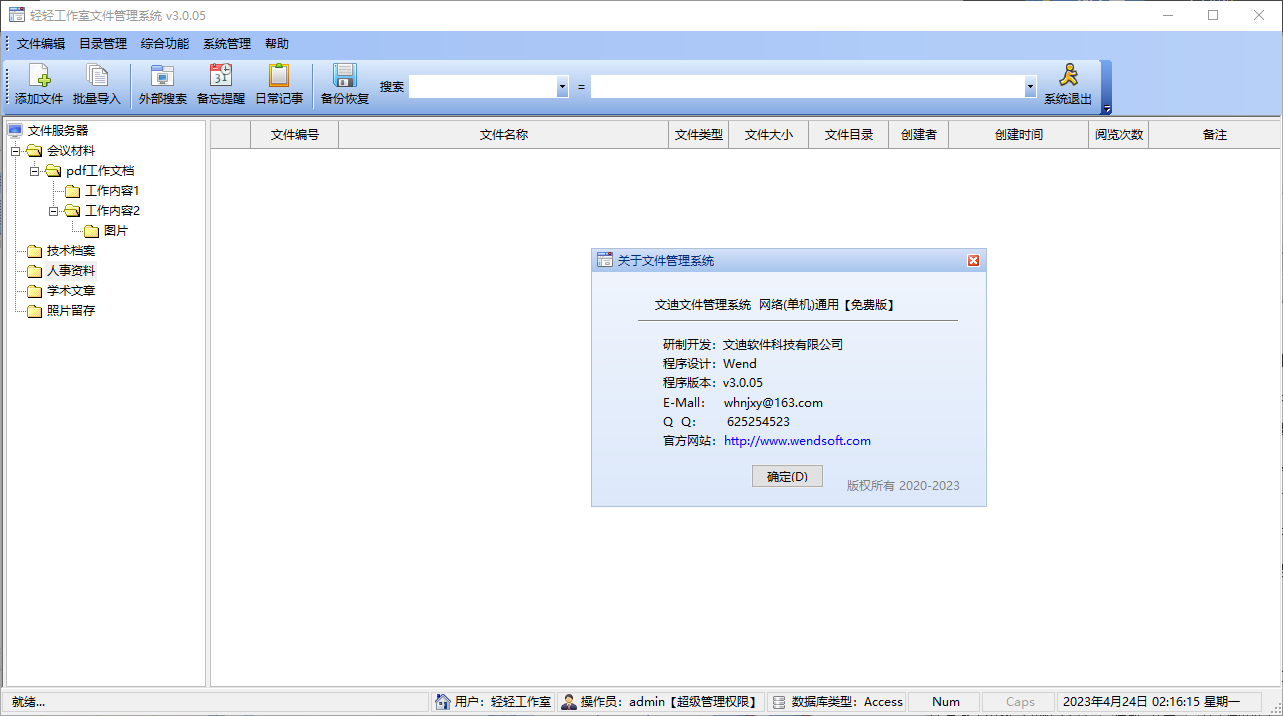
软件功能
1。Wendi文件管理系统支持分类设置功能,并可以将子目录添加到软件中以创建多个分类文件夹管理文件。
2。支持可以添加大多数文件,办公文档,WPS文档,图像和视频。
3.支持导入功能,您可以从C驱动器D驱动器导入各种资源到Wendi文件管理系统
4。支持搜索功能,您可以根据软件顶部的分类方案在文件库中查询资源。
5。支持媒体播放器,并可以在Wendi文件管理系统中直接播放添加的视频和图像。
6.支持备忘管理功能并设置软件中的各种工作提醒内容
7.支持记事本函数,添加需要在软件中注明的内容,然后输入需要完成的内容
8。支持数据备份功能,直接创建软件管理数据的备份
软件功能
1。接口简单明了,功能结构清晰,并且操作简单易用。
2。该软件可以在网络环境中使用。
2。根据目录支持自定义添加字段和支持设置字段。
4。基于C/S架构,可以通过权限共享文件资源,并通过完整的许可控制。
5。文件存储和传输过程始终加密。
6。具有快速索引并快速检索数据的能力。
7。具有完整的日志跟踪以记录用户的操作过程。
8。您可以在没有培训的情况下快速入门并轻松实施文件管理。
如何使用
1。启动Wendi文件管理系统,然后将软件直接安装到计算机。单击下一步
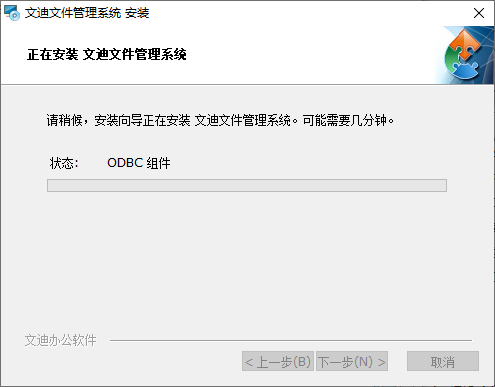
2。提示软件的登录接口,默认的试用帐户已登录,您将来可以自己申请帐户。
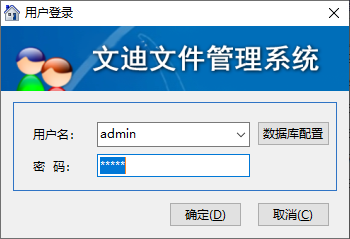
3。如图所示,这是用户的单元信息设置接口,您可以在此处输入公司名称
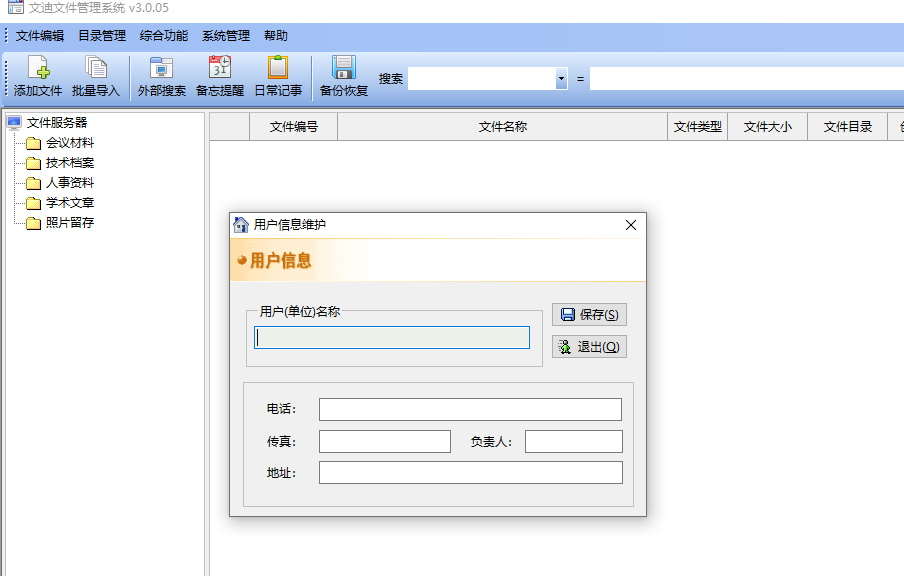
4。分类并添加接口。单击以添加目录以创建新类别并在类别中管理不同的信息。

5。分类设置完成后,您可以添加文件,在当前目录中添加文件,或单击批处理导入和批处理导出
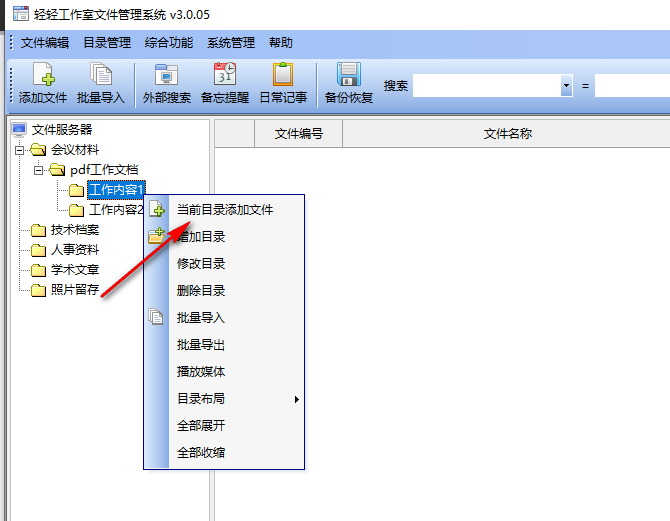
6。输入文件选择界面,然后在Wendi文件管理系统中添加各种本地文件资源,例如添加CHM和添加PDF
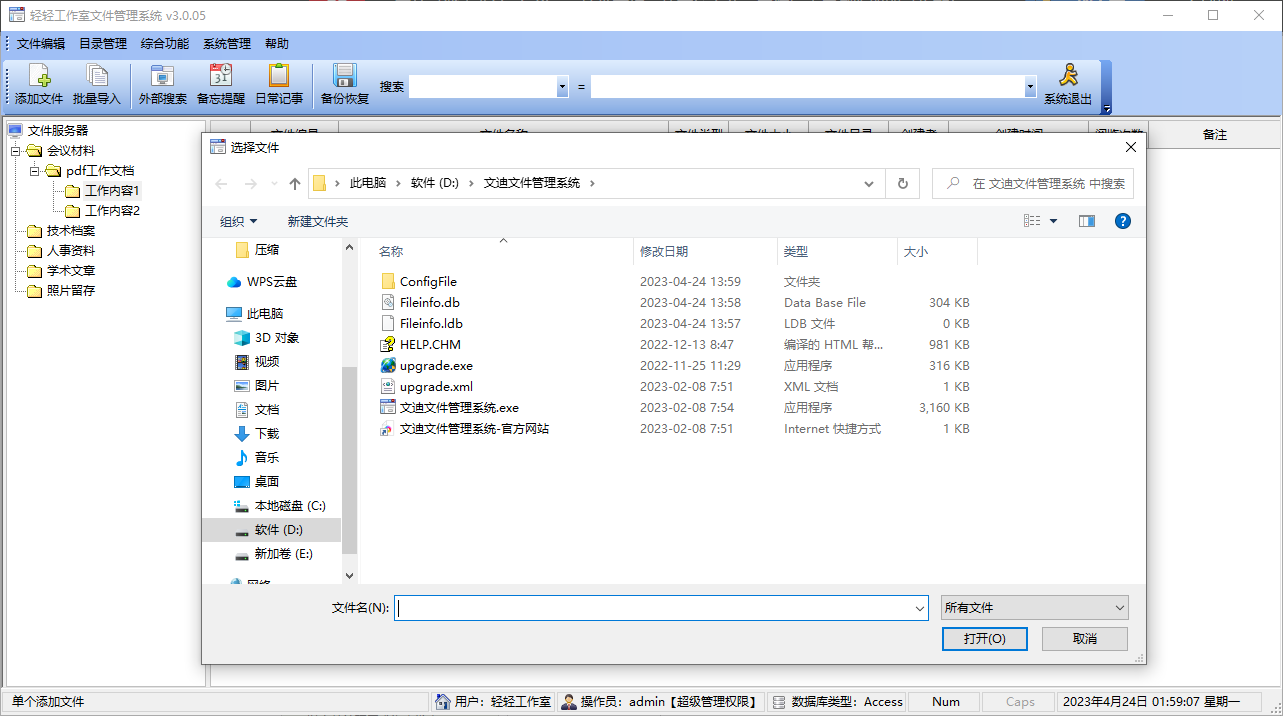
7。选择文件,单击“保存”按钮以完成添加,或修改软件中的属性。

8。设置接口
该文件以自己的形式保存在程序安装目录的数据子目录中[文件可视化]
文件以二进制格式保存到数据库[不可见文件]。如果将MSSQL用作存储数据库,则客户端可以在网络环境中共享文件。如果将访问用作存储数据库,则可以改进文件的机密性(限于免费版本用户试验和专业版用户长期使用)
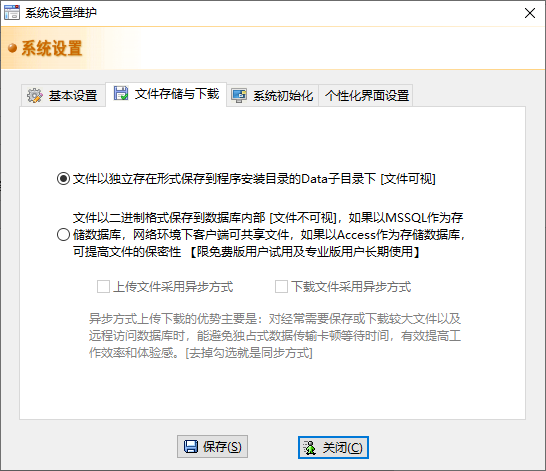
9。基本设置
主表单分页显示数据
文本页面页面工具栏,简单页面寻求工具栏
退出时,会自动将数据备份到安装目录中的备份子目录[LOOP覆盖最后5天]
退出时保存用户定义的主菜单和工具栏布局
当提示对话框弹出时会有声音
显示超过100个查询记录时显示进度条
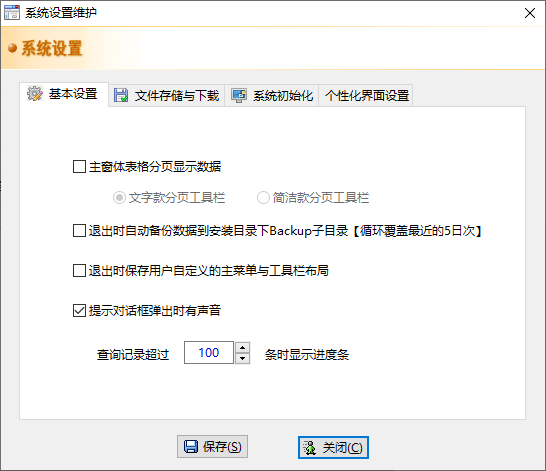
10。[谨慎操作,强烈建议提前备份数据! 】
此功能将删除用户输入的所有数据。请在执行前备份数据,以避免无法弥补的损失
在“安装目录”下的数据子目录中删除所有托管原始文件
删除目录树库信息,将清除主窗口左侧的目录
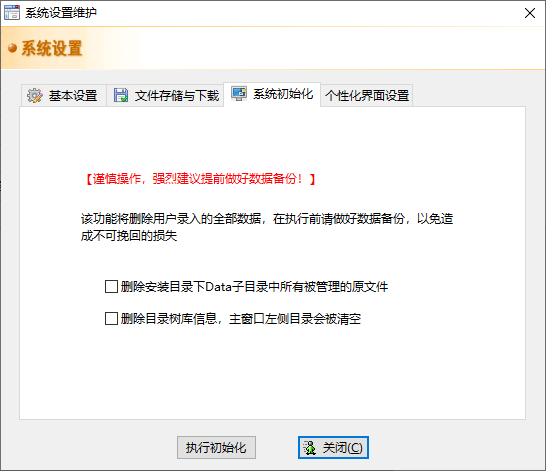
11。登录窗口徽标设置
用户可以将个性化图片设计为登录窗口的徽标
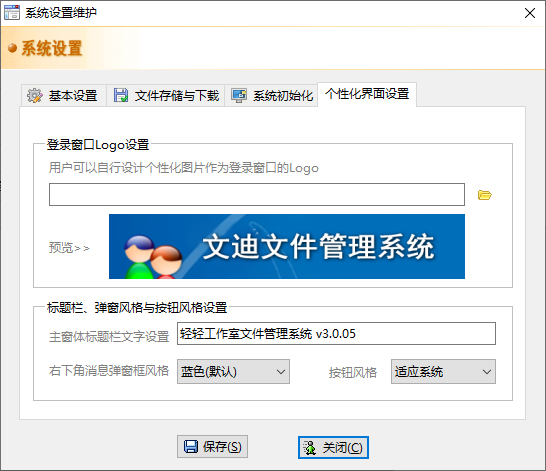
12。备忘录设置功能,您可以将提醒内容添加到软件接口
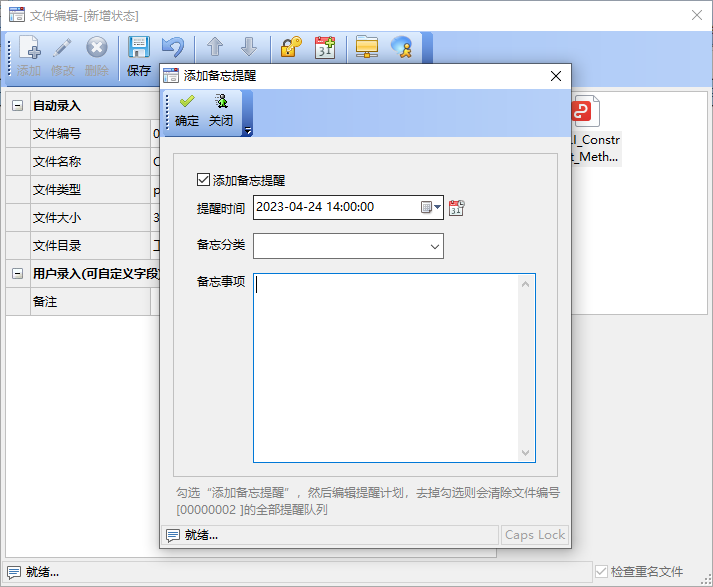
13.支持打开功能,并且可以使用计算机上的默认应用程序打开软件接口管理的所有文件。
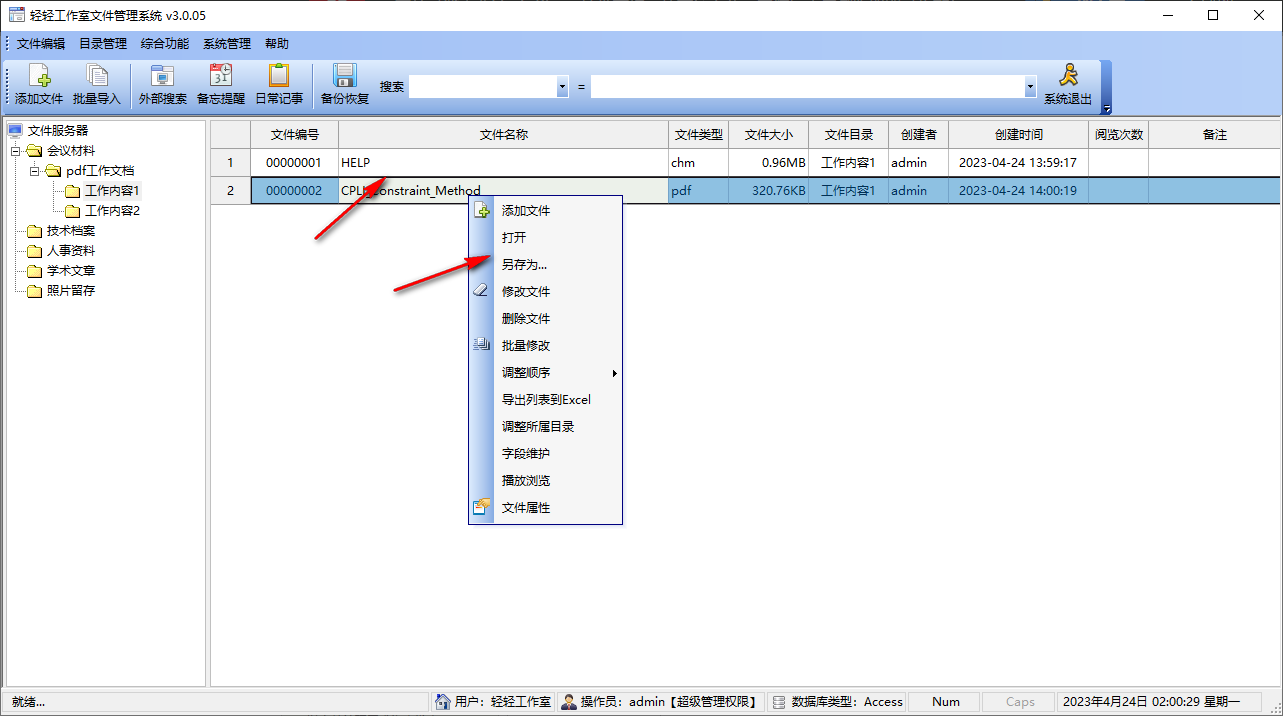
14。它还支持媒体文件查看功能,并可以在软件中添加视频资源和图像资源。

15。如图所示,这是播放器接口,您可以直接查看视频内容

16.图像添加功能,将本地图像资源添加到软件管理中,您可以在左侧设置图像分类文件夹

17。每次添加新资源时,都会弹出提示。单击保存。
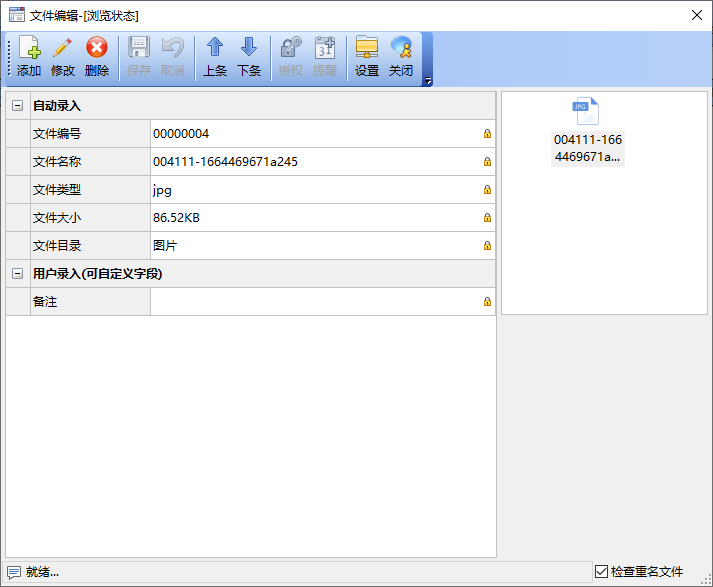
18。软件管理资源仍然非常简单。企业可以将所有电子版本添加到软件中。

19。如果有多个类似的资源,您可以单击以批量添加它们,并将它们从C磁盘D多个选择文件中添加到此软件管理
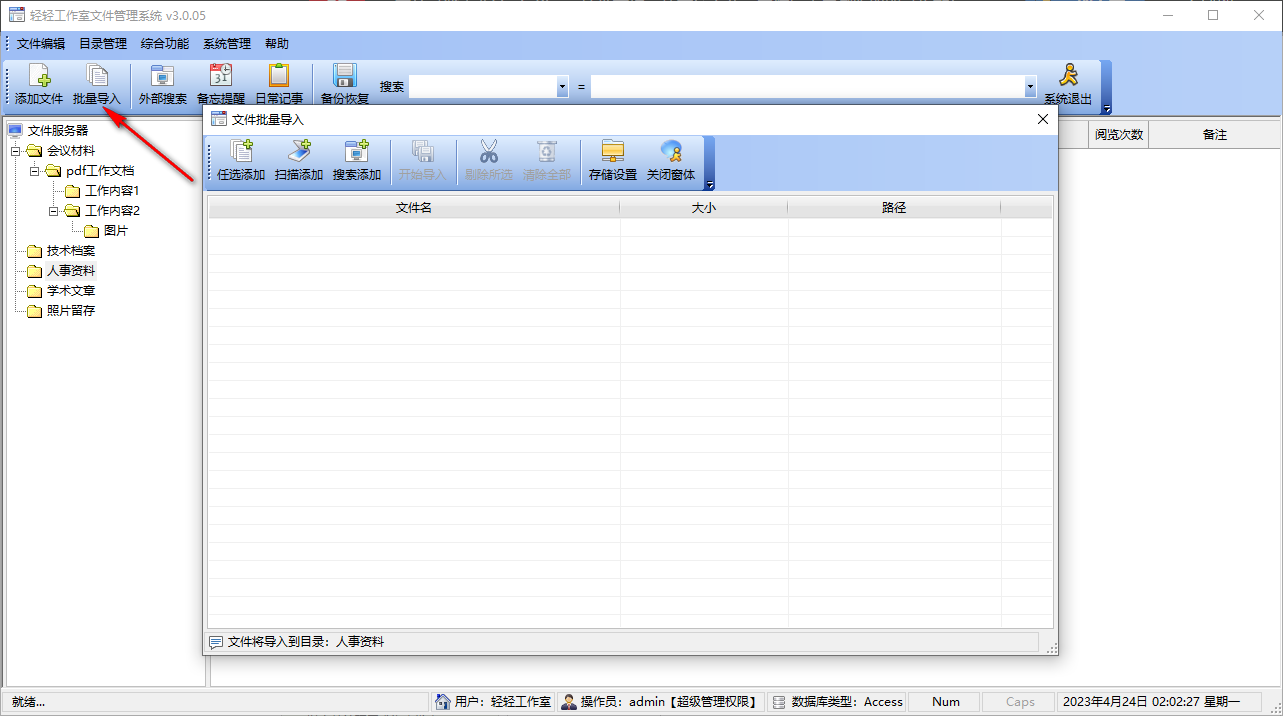
更新日志
v3.0
1。添加了不同的目录,以允许用户单独设置自定义字段;
2。添加了分页显示数据查询结果的功能;
3。添加了用户定义的菜单工具栏功能;
4。对于多个用户,设置菜单操作权限,目录操作权限和单个文件权限。
5。修复了在拖放目录更改其分支机构后显示不准确图标显示的问题;
6。一些算法得到了改进,并且数据查询速度得到了显着提高。

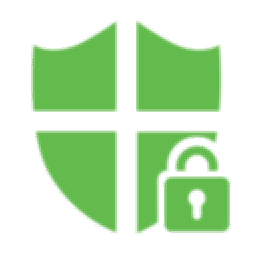

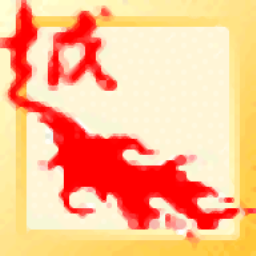


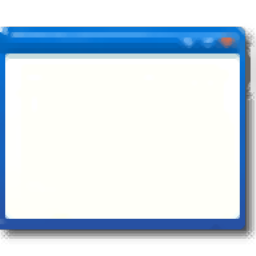


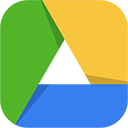

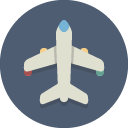
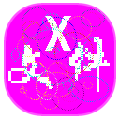

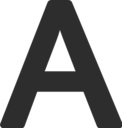

121.36MB
1117.83MB
2282.95MB
31.68GB
4353.11 MB
588.6M
6538.62MB
7102MB
8